
Windows 10에는 권한 시스템이 있습니다. 덕분에 결정 특정 파일 또는 폴더에 액세스 할 수있는 사람, 여러 명의 사용자가있는 팀인 경우 중요한 것입니다. 일반적으로 권한은 사용자 또는 그룹 유형에 따라 할당됩니다. 그러나 언제든지 우리는 원하는대로 변경할 수 있습니다.
그래서 우리는 중요하다고 생각하는 사용자에게 권한 부여 우리의 경우. 이것은 Windows 10 컴퓨터에 여러 사용자가있는 경우 의심 할 여지없이 중요 할 수 있습니다. 특히 일이나 연구를 위해 공유되는 팀에서.
이러한 의미에서 이러한 권한을 수정할 수있는 몇 가지 흥미로운 옵션이 있습니다. 매우 간단한 방법은 파일별로 직접 수행하는 것이지만 이러한 의미에서 수정하려는 파일을 선택할 수 있습니다. 우리가해야 할 일은 Windows 10에서 해당 파일 찾기 마우스 오른쪽 버튼으로 클릭합니다. 나오는 옵션에서 속성을 입력합니다.
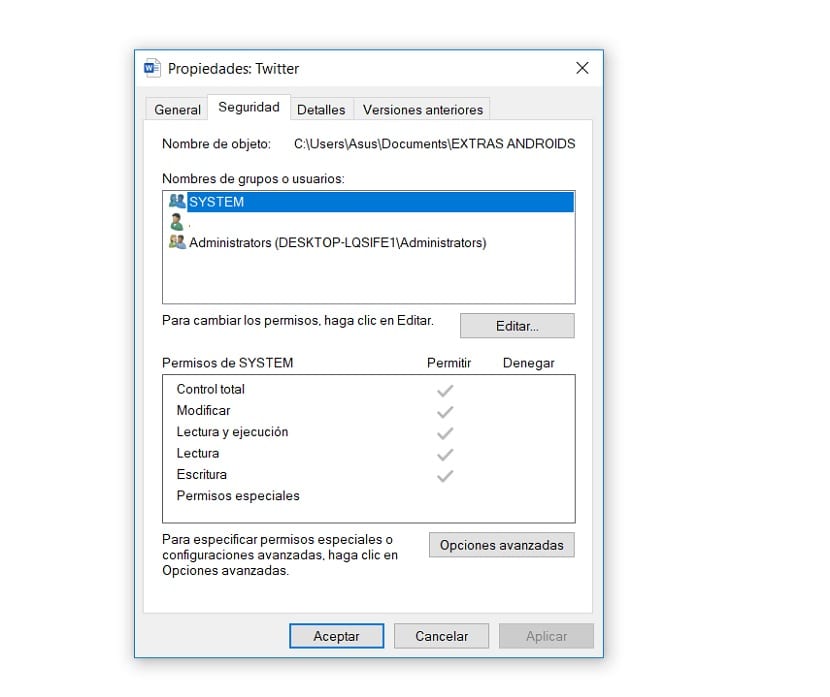
그런 다음 보안 탭으로 이동합니다. 속성 창 상단에 있습니다.. 여기에 이미 권한 옵션이 있으므로 이미 수정할 수 있습니다. 편집 버튼을 클릭하여이 목록에서 사용자를 추가하거나 삭제할 수 있습니다.
그럼 그냥 다른 Windows 10 사용자를 추가하는 문제입니다. 지금부터 액세스 할 수 있습니다. 원할 때마다 권한을 추가하고 제거 할 수 있습니다. 따라서 특정 사항에 대한 경우 원하는 즉시 해당 파일에 대한이 권한을 철회 할 수 있습니다.
이 권한을 부여 할 사람을 선택하면 당신은 그것을 받아들이 기 위해 그것을 주면됩니다. 그러면이 사람은 우리가 원하는 기간 동안 Windows 10에서이 파일에 액세스 할 수 있습니다. 특정 순간에 액세스 권한을 제거하려는 경우 간단하며 동일한 작업을 수행해야하지만 권한을 추가하는 대신 제거해야합니다.